Thema
- #Slack Funktionen
- #Geplante Nachrichten
- #Später planen
- #Slack Planung
- #Nachrichten planen
Erstellt: 2024-09-13
Erstellt: 2024-09-13 13:51
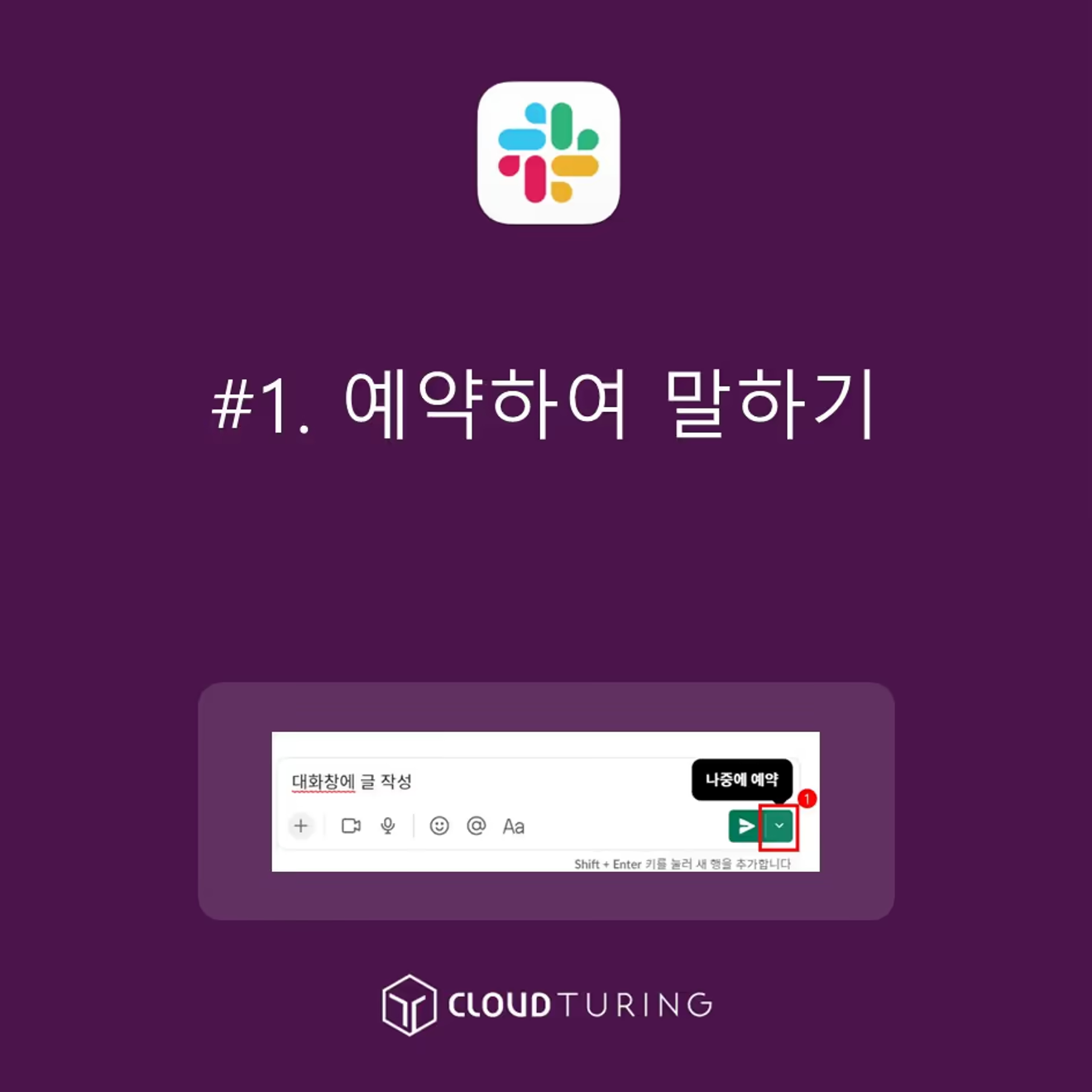
Nachrichten planen und senden
Hier erfahren Sie, wie Sie in Slack, dem im Unternehmen verwendeten Collaboration-Tool, Nachrichten zeitversetzt senden.
Die offizielle Bezeichnung lautet "Später senden".
Das bedeutet, dass die Nachricht nicht sofort, sondern zu einem festgelegten Zeitpunkt in der Zukunft gesendet wird.
Es gibt überraschend viele Situationen, in denen das zeitversetzte Senden von Nachrichten sinnvoll ist.
usw.
Auch in der kostenlosen Version verfügbar.
1. Wählen Sie über [Entwürfe und Gesendet] den Empfänger oder den Kanal aus. Alternativ können Sie direkt in die gewünschte Direktnachricht oder den Kanal wechseln.
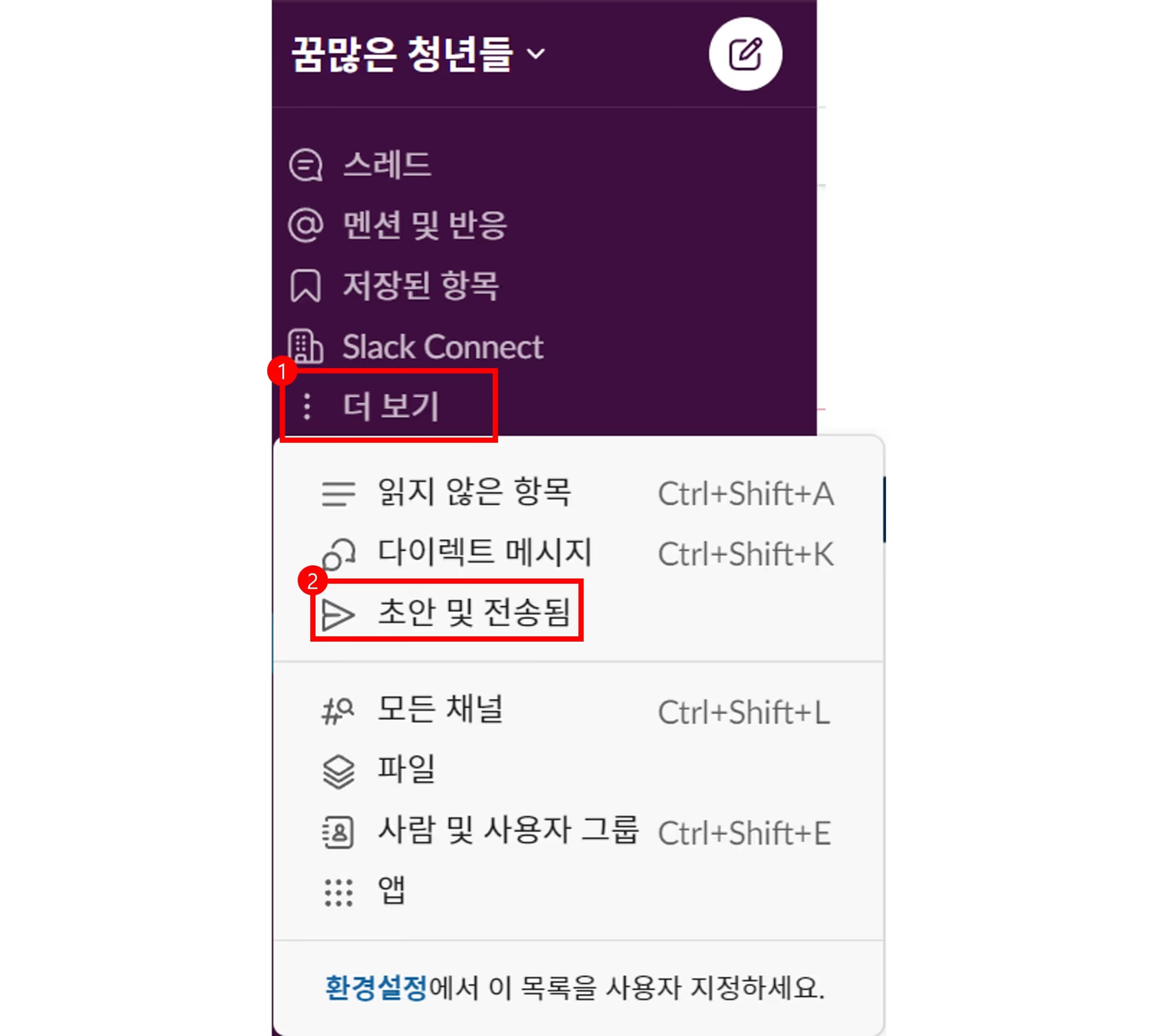
[Entwurf und gesendet] anklicken
2. Verfassen Sie Ihre Nachricht im Slack-Eingabefeld unten.
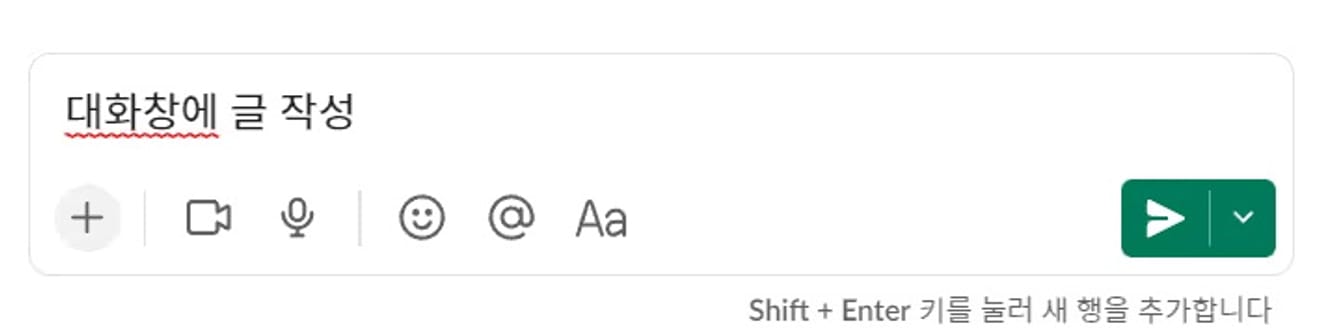
Nachrichten werden im Chatfenster geschrieben
3. Wenn Sie den Mauszeiger über den nach unten zeigenden Pfeil unten rechts bewegen, erscheint die Schaltfläche [Später senden].
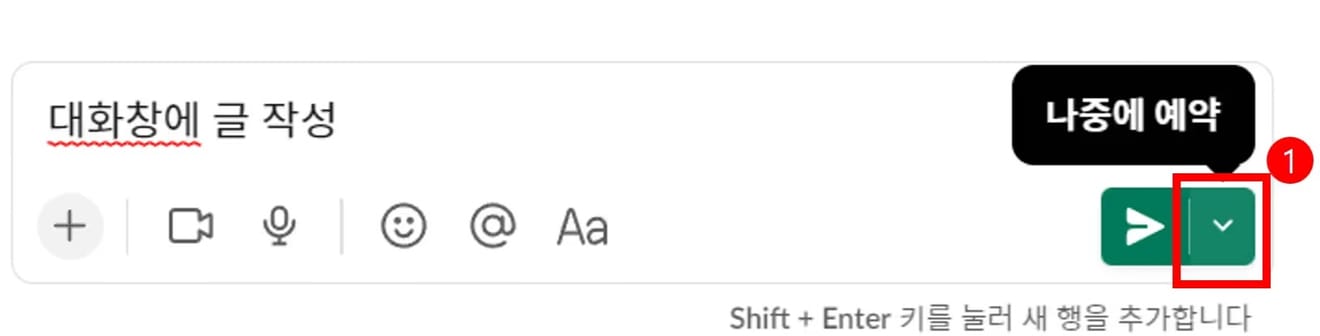
Den Button [Später planen] anklicken
4. Sie können die Zeit einstellen und auch manuell eine Zeit speichern.
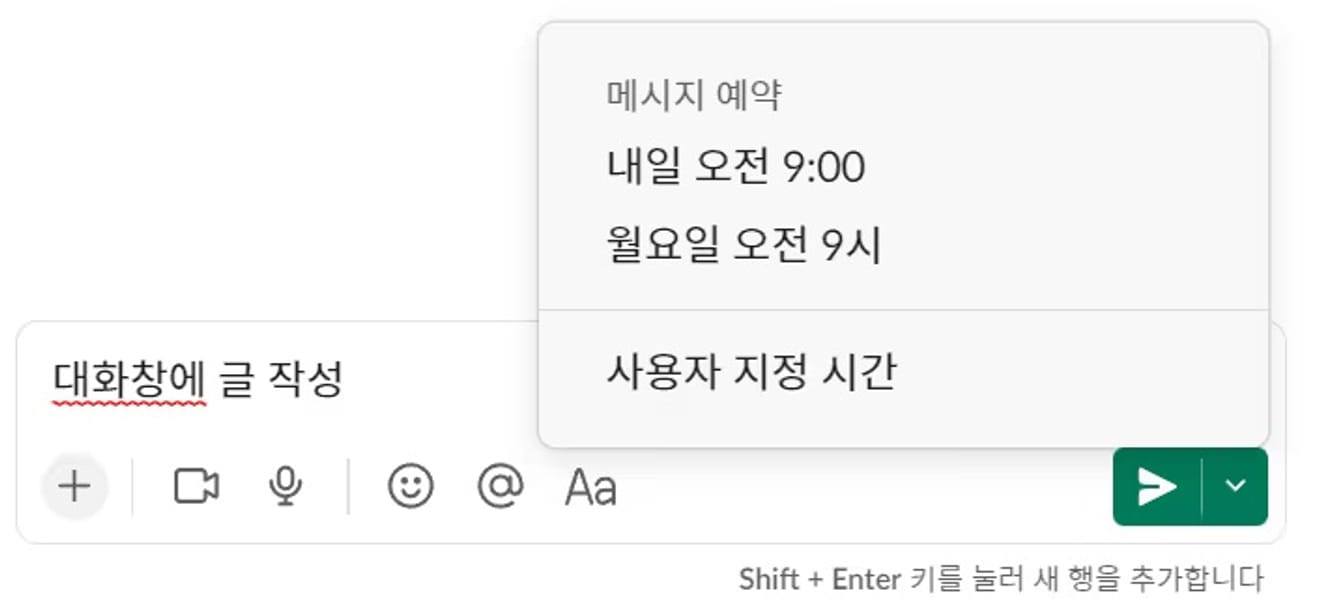
Zeit-Einstellungsbildschirm
5. Es sieht zwar so aus, als ob die Zeit nur in 10-Minuten-Schritten eingestellt werden kann, aber Sie können die Zeit auch manuell auf die Minute genau einstellen.
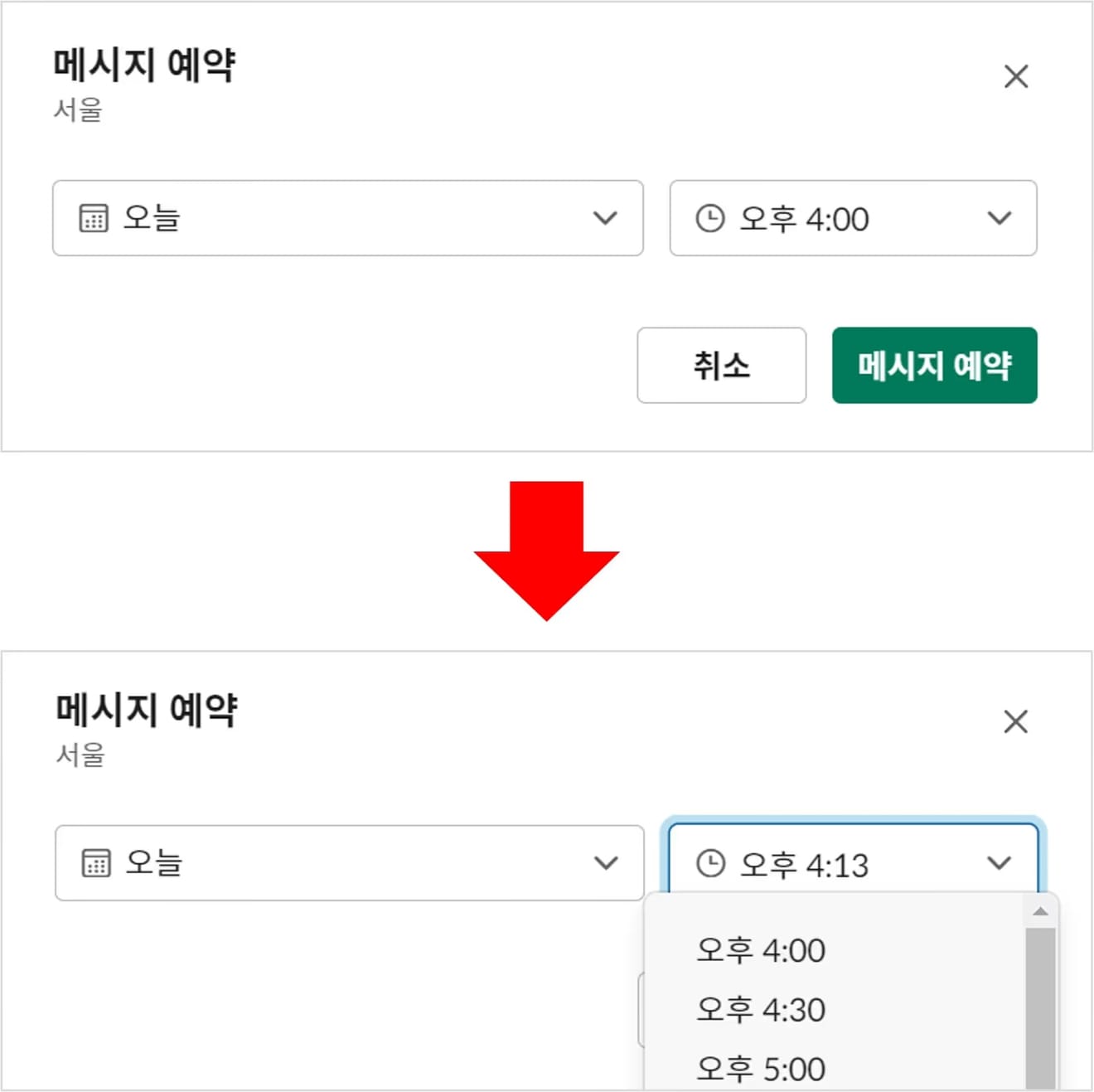
Zeit einstellen
6. Nach Abschluss der Planung wird die geplante Nachricht in der jeweiligen Direktnachricht oder dem Kanal angezeigt.
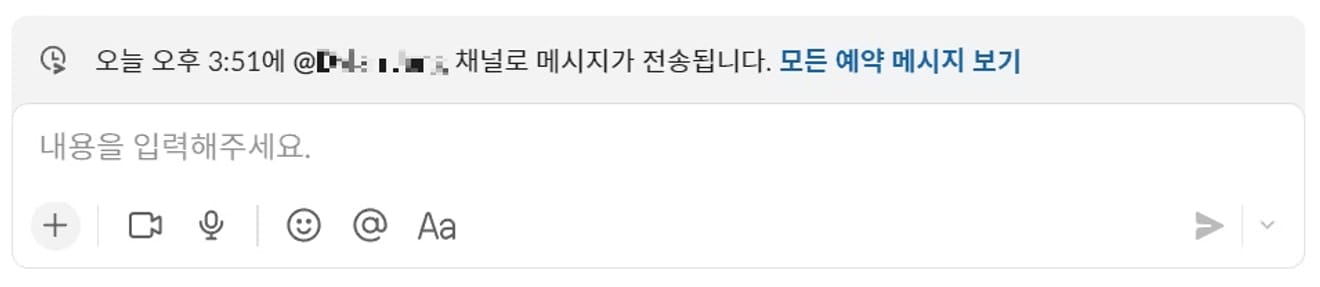
Geplante Nachrichten können hier eingesehen werden
Kommentare0